Šiame vadove aš tau parodysiu, kaip dirbtinis Custom Scripts naudojamas Google Sheets . Išmoksi, kaip naudoti Script Editor , kad sukurtum savo funkcijas ir kaip sukurti paprastus skriptus, kurie padarys tavo Google Sheets produktyvesnius. Tad pirmyn, pradėkime tyrinėti Custom Scripts pagrindus.
Svarbiausi dalykai
- Custom Scripts leidžia kurti savo funkcijas ir automatizavimus „Google Sheets“.
- Galite naudoti „Script Editor“ norėdami įgyvendinti „JavaScript“ pagrindu paremtus skriptus tiesiogiai „Google Sheets“.
- Pirmoji funkcija, kurią sukuriate, gali būti paprastas įvykis, pvz., „Sveikas, pasauli“.
Vaizdinis vadovas žingsnis po žingsnio
Prieš pradedant kurti Custom Scripts, būtina įsitikinti, kad esate susipažinę su „Google Sheets“ ir „Script Editor“ pagrindais.
Pirmiausia atidarykite „Google Sheets“ ir eikite į skirtuką Įrankiai. Čia rasite Makro parinktį, kurioje jau matėte daugybę makrų įrašymo ir redagavimo galimybių. Tačiau kadangi mes norime konkrečiai sutelkti dėmesį į Custom Scripts, spustelėkite Script Editor.
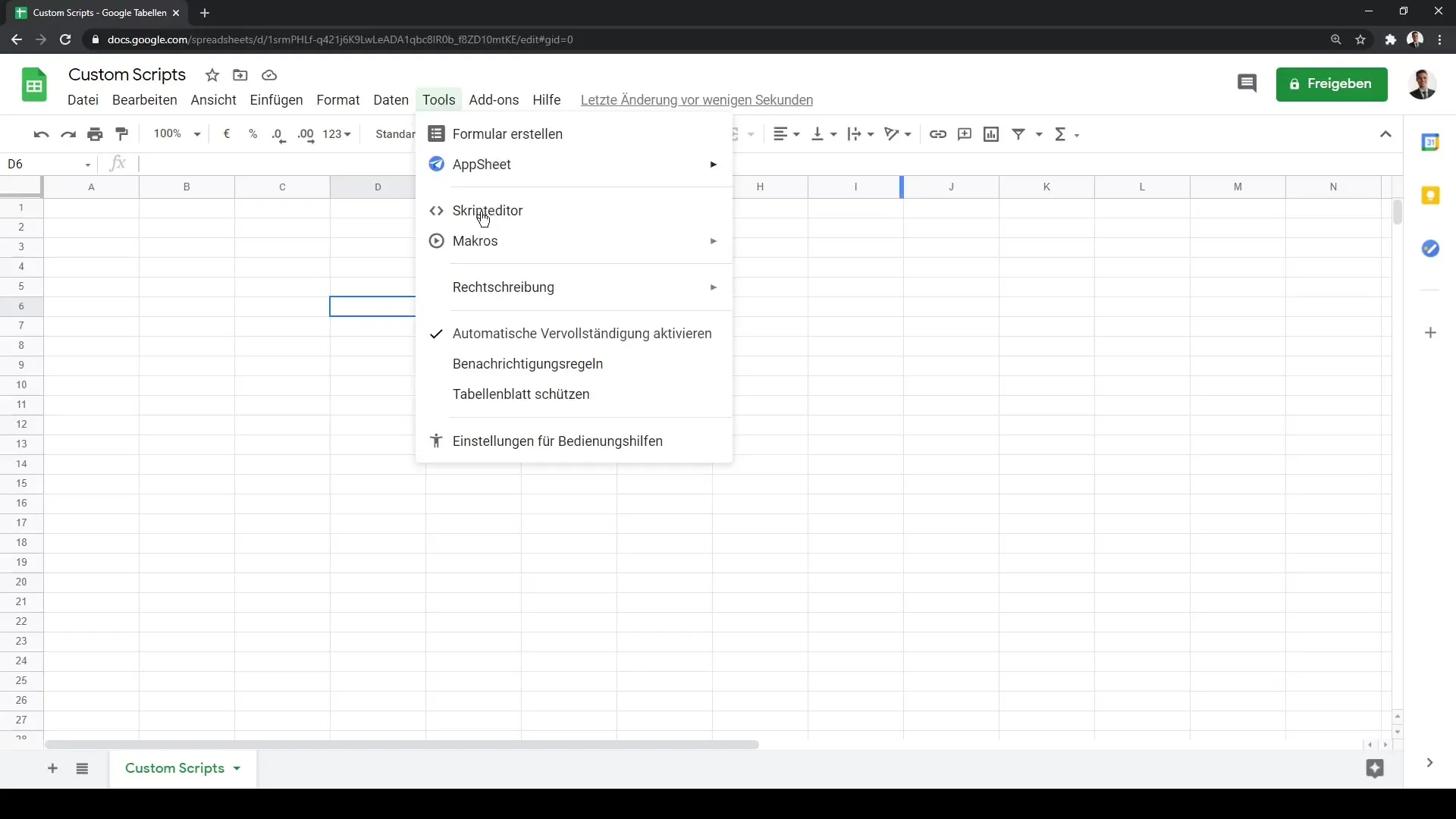
Atsidaro „Script Editor“ naujame lange ir jums bus parodyta aplinka, kurioje galėsite pradėti savo projektą. Šis įrankis vadinamas Apps Script ir yra pagrindas programavimui „Google Sheets“. Čia galite kurti savo funkcijas „JavaScript“ kalba.
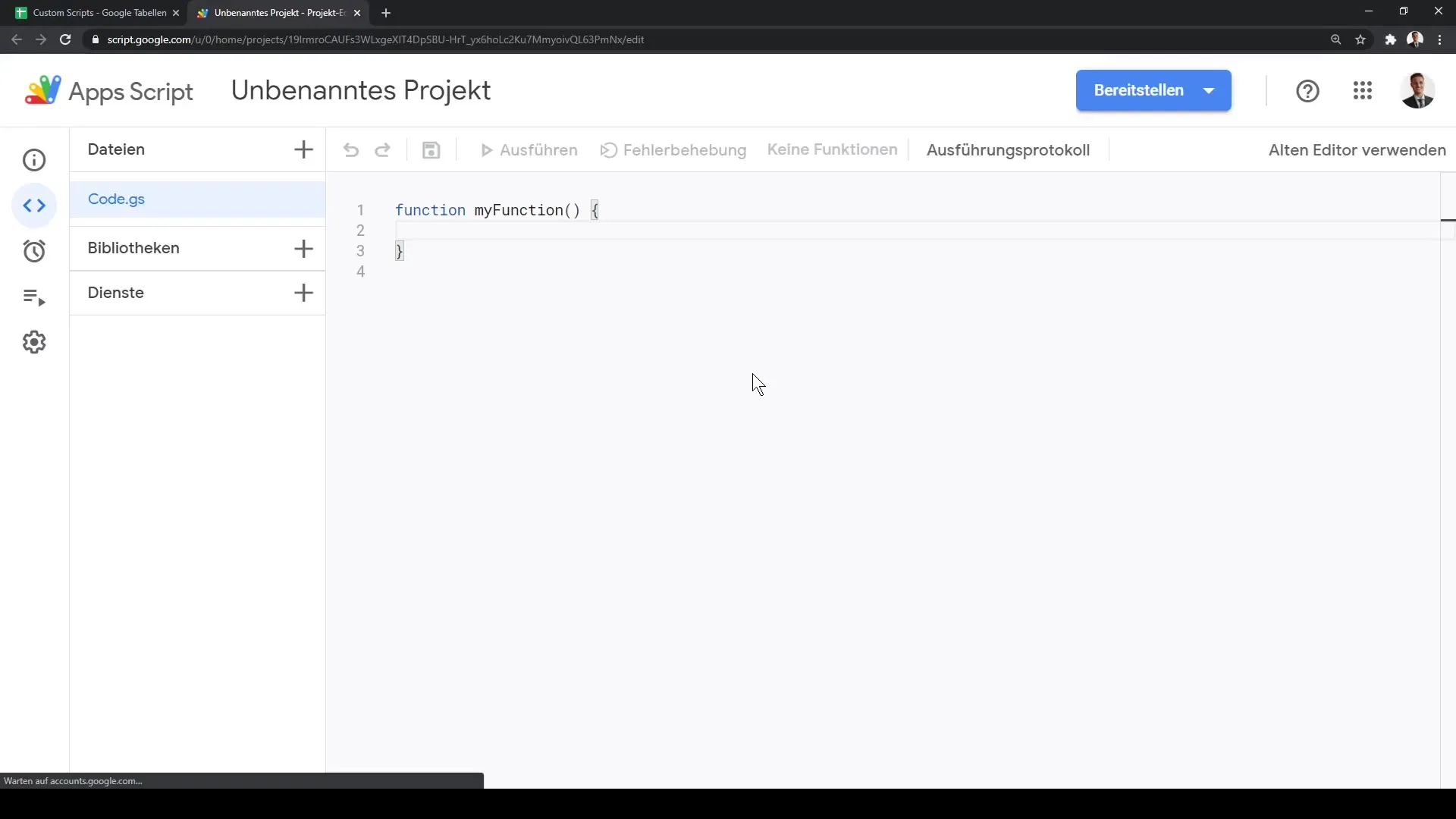
Norėčiau pabrėžti, kad norint naudoti Custom Scripts, nebūtina būti programavimo ekspertu. Tai reikalauja tam tikrų žinių, bet mes pradėsime nuo pagrindų. Dabar pažvelkime į mūsų redagavimo aplinką, kur galime rašyti naują skriptą.
Dabar sukursime paprastą funkciją. Apsibrėšime naują funkciją ir pavadinsime ją „Sveikas“. Tai pagrindinė funkcija, kurią vėliau naudosime išvedant „Sveikas, pasauli“. Norėdami apibrėžti funkciją, naudosime raktinį žodį function, po to nurodysime savo funkcijos pavadinimą ir tada atidarysime riešutinio skliauto simbolius.
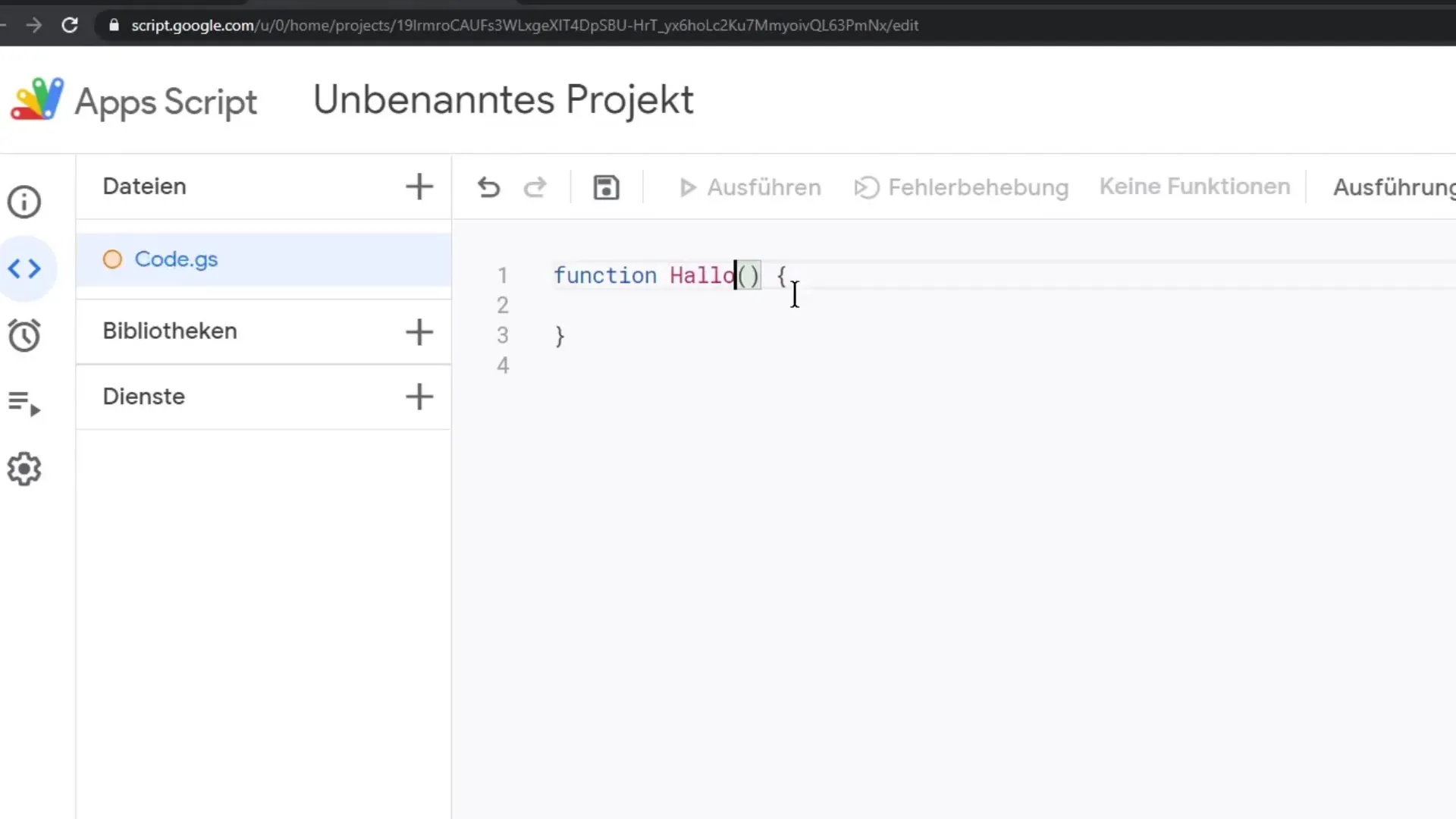
Šiuose skliaustuose galime rašyti pagrindinį mūsų funkcijos turinį. Naudojame Browser.msg metodą, kad parodytume paprastą pranešimo langą. Čia norime išvesti „Sveikas, pasauli“. Atkreipkite dėmesį, kad tekstas turi būti įdėtas į kabutes ir eilutės pabaigoje pažymėtas kabliatūros simboliu.
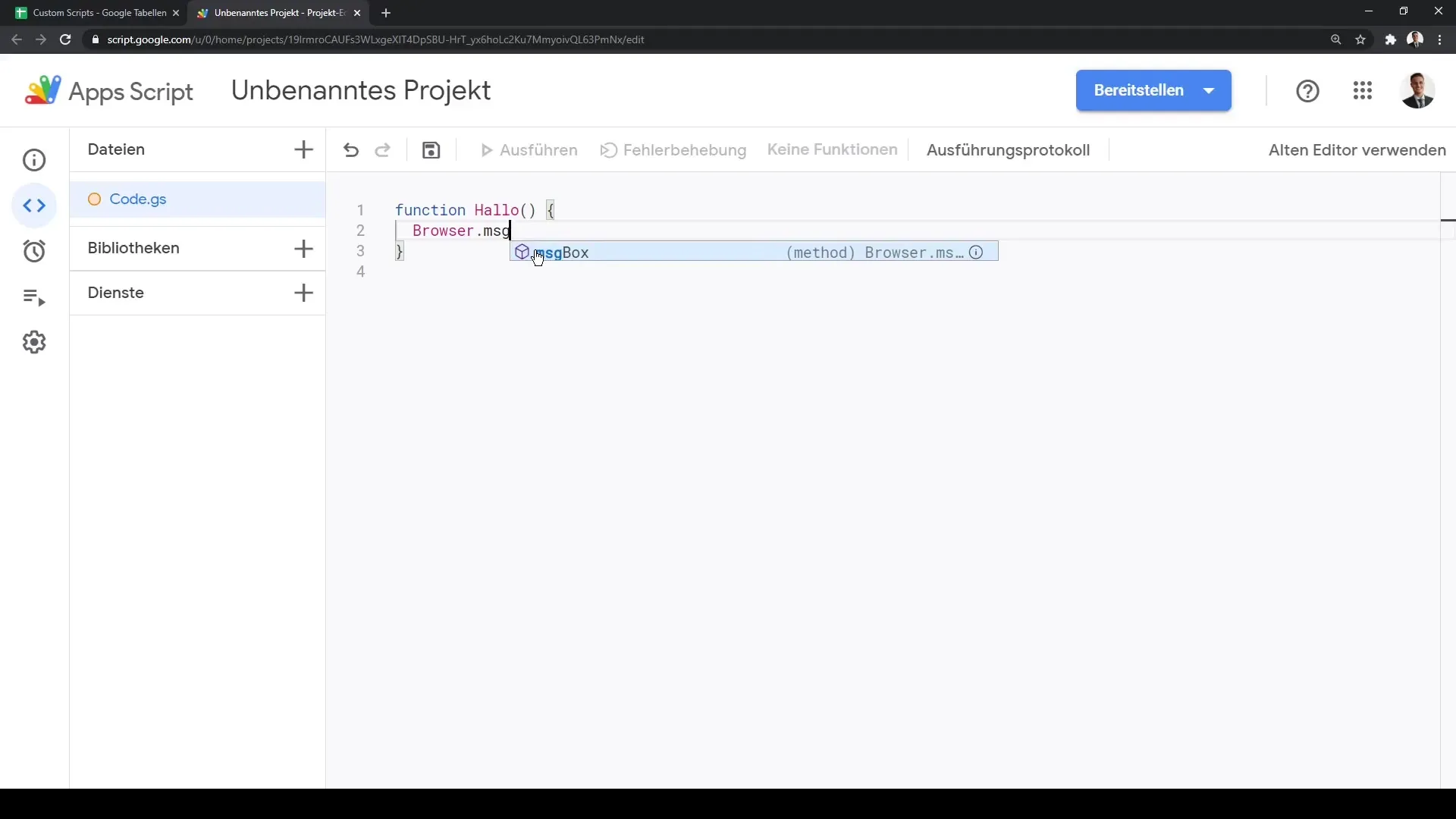
Po parašymo skripto spustelėkite Išsaugoti. Kad paleistumėte skriptą, spustelėkite Vykdyti-parinktį. Vykdomojo protokolo lange dabar turėtumėte matyti savo pranešimo lango išvestį, kuriame bus rodomas „Sveikas, pasauli“.
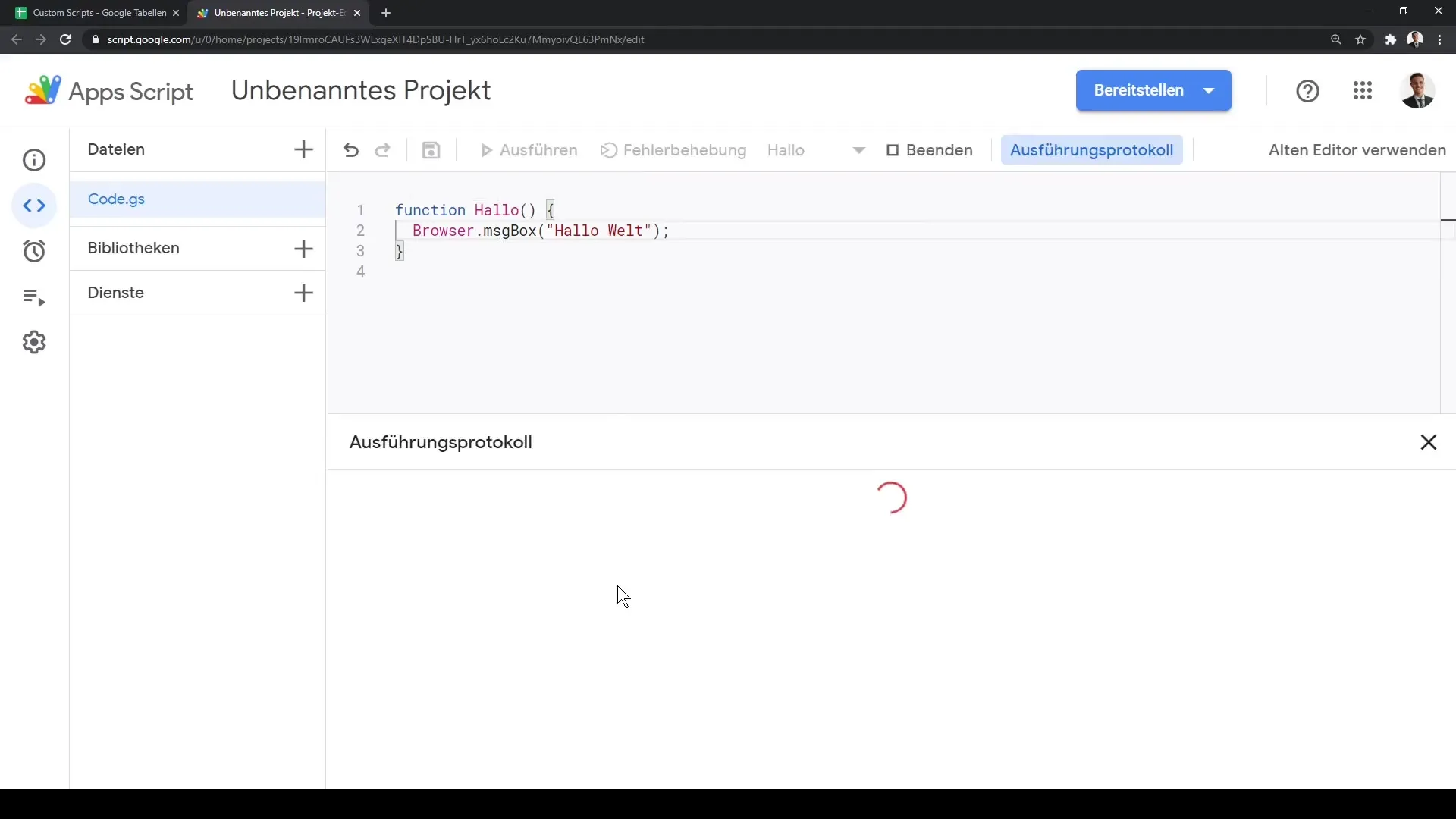
Prieš matydami pranešimą, vis tiek turėtumėte patikrinti leidimus. Tam jums reikia prisijungti prie savo „Google“ paskyros. Kai tai padarysite, pamatysite savo pirmąją išvestį!
Šis vadovas parodo pagrindinius žingsnius, kaip sukurti ir vykdyti Custom Scripts „Google Sheets“. Tai paprastas, bet veiksmingas būdas išplėsti ir pritaikyti savo lentelę.
Santrauka
Šiame vadove sužinojote, kaip naudoti Script Editor „Google Sheets“, kad sukurtumėte paprastus Custom Scripts „JavaScript“. Išvadavoje rašėte pagrindinės „Sveikas“ funkcijos kūrimo žingsnius ir išmokote, kaip parodyti išvestį pranešimo lange. Su šiomis žiniomis esate pasiruošę tirti „Google Sheets“ galimybes su savo skriptais!


